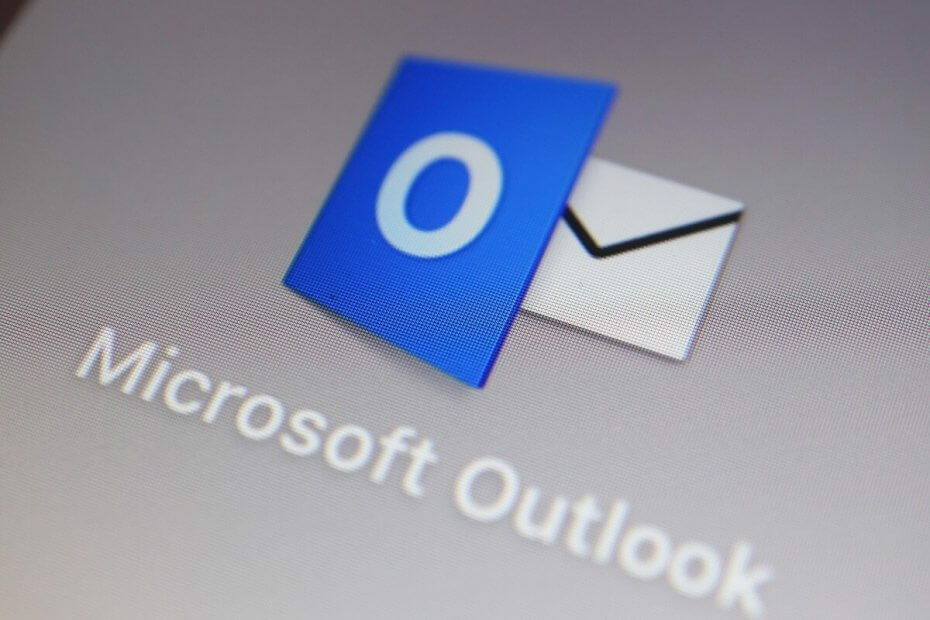Zašifrujte svoje správy v programe Outlook pre lepšie zabezpečenie
- E-mailový klient spoločnosti Microsoft je výkonný nástroj, ktorý možno použiť na odosielanie veľkých súborov, plánovanie stretnutí a sledovanie vašej doručenej pošty.
- Má však aj niekoľko skvelých bezpečnostných funkcií, ktoré nie sú vždy zrejmé alebo ľahko dostupné. V tomto článku skúmame, ako odosielať zabezpečené e-maily v programe Outlook.

- Spravujte VŠETKY svoje e-maily v jednej doručenej pošte
- Jednoduchá integrácia populárnych aplikácií (Facebook, Todoist, LinkedIn, Dropbox atď.)
- Získajte prístup ku všetkým svojim kontaktom z jedného prostredia
- Zbavte sa chýb a stratených e-mailových údajov
E-mail je jednoduchý a krásny
Poslali ste niekedy e-mail nesprávnej osobe alebo ste ho chceli poslať jednej osobe, ale omylom ste ho poslali niekomu inému? Môžete napríklad chcieť poslať dôverné informácie e-mailom, ale nechcete, aby bola vaša správa ľahko dostupná.
Ak chcete zabrániť neoprávnenému prístupu, môžete správu zašifrovať pomocou programu Outlook. Čítajte ďalej a zistite, ako odosielať zabezpečené e-maily v programe Outlook.
Ponúka Outlook bezpečný e-mail?
Outlook ponúka funkcie zabezpečeného e-mailu. Väčšina ľudí pozná základné bezpečnostné funkcie, ako je možnosť chrániť e-maily heslom a zabrániť príjemcom preposielať alebo kopírovať správy. Zabezpečenie Outlooku však obsahuje viac.
- Šifrovaný e-mail – Hoci existuje softvér na šifrovanie e-mailovOutlook tiež ponúka zabezpečenú poštu šifrovaním správ a príloh. To znamená, že ich nemôže čítať nikto okrem určeného príjemcu. Šifrované e-maily sa odosielajú pomocou protokolu Transport Layer Security (TLS) alebo Secure Sockets Layer (SSL), čo je protokol používaný na overenie identity servera a vytvorenie šifrovaného spojenia.
- Šifrovanie správ Office 365 – Šifrovanie správ Office 365 je služba, ktorá vám umožňuje odosielať a prijímať šifrované e-maily. To môže byť užitočné, ak chcete chrániť informácie pred neoprávneným prístupom, napríklad pri odosielaní citlivých dokumentov externým stranám. Funguje aj s väčšinou e-mailových klientov.
- S/MIME certifikáty – S/MIME znamená Secure/Multipurpose Internet Mail Extensions a je otvoreným štandardom pre šifrovanie verejného kľúča a súkromného kľúča a podpisovanie e-mailových správ. S/MIME používa technológiu šifrovania RSA na digitálne podpisovanie a šifrovanie e-mailov, aby si ich mohli prezerať len určení príjemcovia.
- Podpisy – Tieto slúžia na pridanie ďalšej vrstvy ochrany proti spoofingu a phishingovým útokom. Overujú, že každá správa, ktorú odošlete, pochádza z autorizovaného účtu, a to tak, že skutočne prichádzajú z vašej adresy doručenej pošty. Môžete tiež použiť softvér na podpisovanie e-mailov ak vstavaný neponúka veľa prispôsobenia. Prípadne môžete pridať softvér na skenovanie e-mailov na kontrolu škodlivého softvéru.
- Doplnky programu Outlook – Okrem vstavanej ochrany pre Outlook je v aplikácii k dispozícii niekoľko doplnkov zabezpečenia od tretích strán Office Store ktoré vám môžu pomôcť chrániť váš e-mailový účet. Doplnky programu Outlook sú malé programy, ktoré možno použiť na rozšírenie funkcií programu Outlook.
Ako môžem odoslať bezpečný e-mail v programe Outlook?
1. Jednotlivé e-mailové správy
- Spustite Aplikácia Outlook a kliknite na Nový email.

- Prejdite na možnosti a kliknite na šípku vedľa Viac možností.

- V Vlastnosti dialógové okno, ktoré sa objaví, kliknite na Bezpečnostné nastavenia.

- The Vlastnosti zabezpečenia otvorí sa dialógové okno a začiarknite políčko Šifrovať obsah správy a prílohy.

- Prejdite na Zabezpečenie v časti Nastavenie zabezpečenia a v rozbaľovacej ponuke vyberte Certifikát S/MIME a stlačte OK.

- Teraz, keď odošlete správu, bude zašifrovaná.
Používatelia programu Outlook, ktorí chcú odosielať e-maily chránené S/MIME, si musia do svojho počítača nainštalovať certifikát S/MIME a podľa toho nakonfigurovať nastavenia programu Outlook.
- Ako vypnúť Odpovedať všetkým v programe Outlook: Jednoduchý spôsob, ako to urobiť
- Ako spustiť Outlook v núdzovom režime [Vynútiť otvorenie]
- 6 najlepších softvérov na blokovanie USB pre zabezpečenie a ochranu portov
2. Všetky e-maily
- Kliknite na Súbor v ľavom hornom rohu domovskej stránky Outlooku a vyberte Možnosti.

- Prejdite na Centrum dôveryhodnosti a potom vyberte Nastavenia centra dôveryhodnosti.

- Vyberte položku Zabezpečenie e-mailu a začiarknite políčko Šifrovať obsah a prílohy pre odchádzajúce správy.

- Teraz kliknite na Nastavenia v časti Šifrovaný e-mail.

- Prejdite na Certifikáty a algoritmy a v časti Podpisový certifikát vyberte Certifikát S/MIME a stlačte OK.

- Ako vypnúť Odpovedať všetkým v programe Outlook: Jednoduchý spôsob, ako to urobiť
- Ako spustiť Outlook v núdzovom režime [Vynútiť otvorenie]
- 6 najlepších softvérov na blokovanie USB pre zabezpečenie a ochranu portov
- Chýba panel s nástrojmi v programe Outlook: Ako ho získať späť
Čo robí šifrovanie e-mailu?
Šifrovanie e-mailu je spôsob, ako ochrániť obsah vašej správy pred prístupom iných osôb. Ak posielate citlivé informácie e-mailom, je dôležité zabezpečiť, aby si ich nemohol prečítať nikto okrem zamýšľaného príjemcu.
Proces šifrovania prebieha v dvoch krokoch. Najprv musíte zašifrovať správu, aby si ju nikto nemohol prečítať bez správneho kľúča. Potom by bolo najlepšie, keby ste ho dešifrovali správnym kľúčom. Ako teda otvoríte šifrovaný e-mail v programe Outlook?
Ak dostanete šifrovaný e-mail, vedľa mena odosielateľa sa zobrazí ikona zámku. E-mail môžete otvoriť kliknutím na ikonu zámku. Potom budete vyzvaní na zadanie bezpečnostného kľúča na odhalenie obsahu e-mailu.
Tip odborníka:
SPONZOROVANÉ
Niektoré problémy s počítačom je ťažké vyriešiť, najmä pokiaľ ide o poškodené úložiská alebo chýbajúce súbory systému Windows. Ak máte problémy s opravou chyby, váš systém môže byť čiastočne poškodený.
Odporúčame vám nainštalovať Restoro, nástroj, ktorý naskenuje váš stroj a zistí, v čom je chyba.
Kliknite tu stiahnuť a začať s opravou.
Šifrovanie vašich e-mailov neznamená, že ich posielate v tajnom kóde. Znamená to len, že ich môže otvoriť iba osoba so správnym dešifrovacím kľúčom. Teraz, keď poznáte šifrovanie, môžete sa čudovať: Kde je moje tlačidlo Send Secure v Outlooku?

Keď odosielate novú e-mailovú správu, tlačidlo Odoslať zabezpečene nájdete pod možnosťou Súbor v ľavom hornom rohu.
A to je spôsob, ako bezpečne odosielať e-maily pomocou programu Outlook. Ak by ste narazili na nejaké problémy, ako napr Outlook sa nepodarilo otvoriť v systéme Windows 11, máme pre vás špecializovaného sprievodcu.
Outlook.com je súčasťou balíka Microsoft Office, takže nie je prekvapením, že okrem iného ponúka niekoľko funkcií zabezpečenia e-mailov. pozoruhodné funkcie, na ktoré si musíte dávať pozor.
Ďalej môžete nainštalovať softvér na viacfaktorovú autentifikáciu pridať ďalšiu vrstvu ochrany pre všetky vaše účty.
Máme tiež vzrušujúce porovnanie Outlook vs. Gmail ak hľadáte spoľahlivého e-mailového klienta.
Dajte nám vedieť, aké ďalšie bezpečnostné opatrenia máte pri odosielaní e-mailov nižšie.
Stále máte problémy? Opravte ich pomocou tohto nástroja:
SPONZOROVANÉ
Ak rady uvedené vyššie nevyriešili váš problém, váš počítač môže mať hlbšie problémy so systémom Windows. Odporúčame stiahnutím tohto nástroja na opravu počítača (hodnotené ako skvelé na TrustPilot.com), aby ste ich mohli jednoducho osloviť. Po inštalácii stačí kliknúť na Spustite skenovanie tlačidlo a potom stlačte Opraviť všetko.